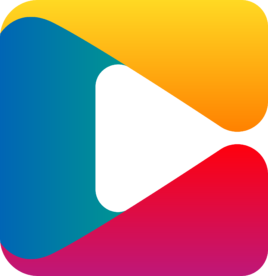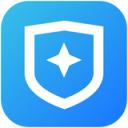KK教程资讯:带你了解最前沿的技术、资讯,海纳百川,学无止境!
Win10系统下安装Nessus教程(IP无限制)
2020-04-10作者:KK小编来源:KK下载站整理
Nessus是一款非常不错的漏洞扫描软件,主要用于扫描主机安全情况,方便大家做安全测试,由于要做主机扫描,所以就用到了Nessus。但是又不想花钱,Home版只能扫16个IP,不够用,于是就搞了一下学习版无ip限制版,下面小编整理了网络上网友的安装教程给大家。
1、到 Nessus 官网 https://www.tenable.com/downloads/nessus 下载系统对应版本的 Nessus,小编是Win10 64位的,对应版本下载。
2、安装好之后,Nessus 会自动打开浏览器,进入到初始化选择安装界面,这里我们要选择 Managed Scanner。
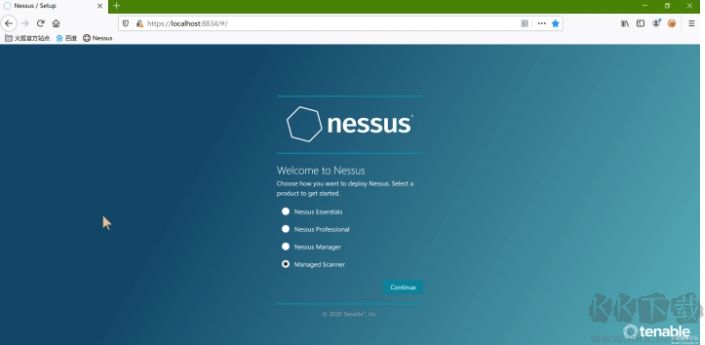
3、点击继续,然后这里一定要选择 Tenable.sc。
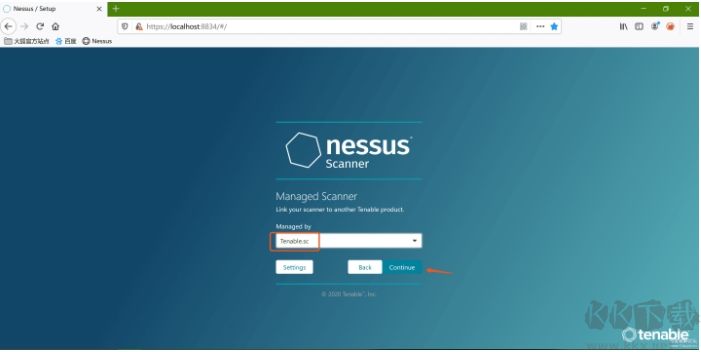
4、点击继续,进入到设置用户名和密码界面,设置自己的用户名和密码。
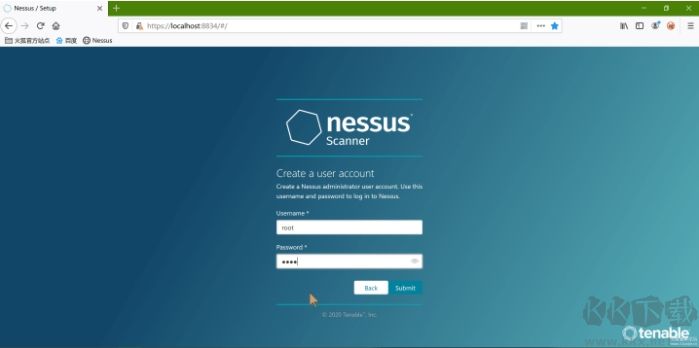
5、等待初始化完成,然后退出登录,等待接下来的设置。
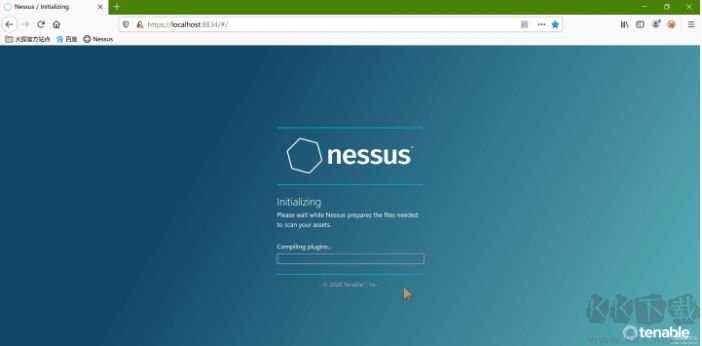
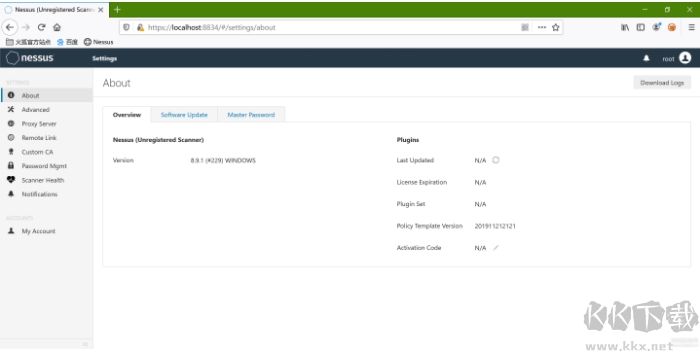
6、以管理员权限运行CMD,切换到 Nessus 安装目录,执行命令:nessuscli.exe fetch --challenge 得到 Challenge Code。(这里的Challenge Code 接下来会用到)

7、注册一个免费的激活码Activation Code,一会儿会用到。https://zh-cn.tenable.com/products/nessus/nessus-essentials
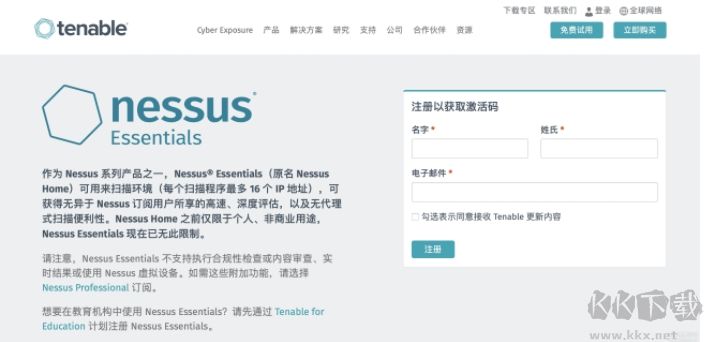
8、访问 https://plugins.nessus.org/v2/offline.php 填写 Challenge Code 和 Activation Code 获取 all-2.0.tar.gz 和 Nessus-license 文件。

9、下载这两个文件。可以选择挂代{过}{滤}理下载,或者离线到百度云网盘上下载,正常下载的话会有点慢
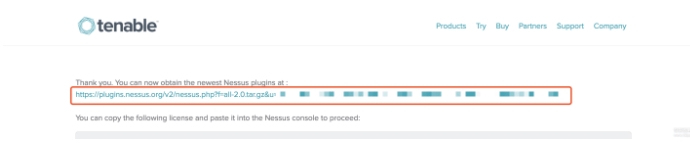
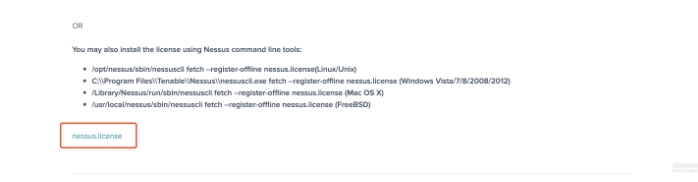
10、进入到 Nessus 安装目录下,更新插件,运行命令:nessuscli.exe update \all-2.0.tar.gz(这里是all-2.0.tar.gz目录)

11、将 Nessus-license 放到安装目录下。(这里我也不确定该放到哪里,就放到了安装目录下,但是对结果没啥影响)
12、覆盖替换 plugin_feed_info.inc 文件。由于我安装的是windows版本,没有找到 plugin_feed_info.inc 文件,所以自己创建了个 plugin_feed_info.inc 文件,放到以下两个目录。创建 plugin_feed_info.inc 时,里面的 PLUGIN_SET 是第10步里的 version 2*****3。
C:\ProgramData\Tenable\Nessus\nessus\plugin_feed_info.inc
C:\ProgramData\Tenable\Nessus\nessus\plugins\plugin_feed_info.inc
13、在服务里重启 Tenable Nessus 服务。
14、再次打开Nessus界面,等待初始化完成后,就可以就入Scans界面啦,可以看到此时是无IP限制的。
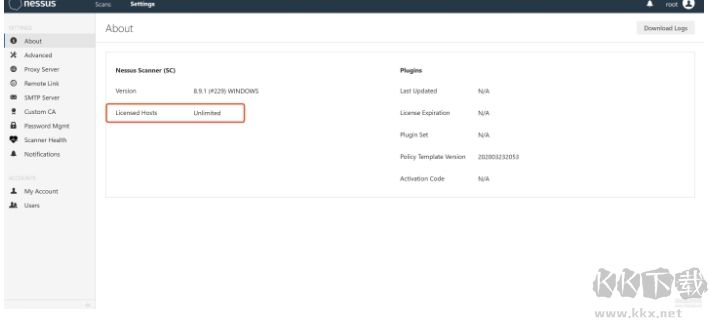
好了,到这里就完成了安装,如果有人事安全方面工作,或是想要学习的朋友不妨试试上面小编分享的教程吧。
安装步骤如下:
1、到 Nessus 官网 https://www.tenable.com/downloads/nessus 下载系统对应版本的 Nessus,小编是Win10 64位的,对应版本下载。
2、安装好之后,Nessus 会自动打开浏览器,进入到初始化选择安装界面,这里我们要选择 Managed Scanner。
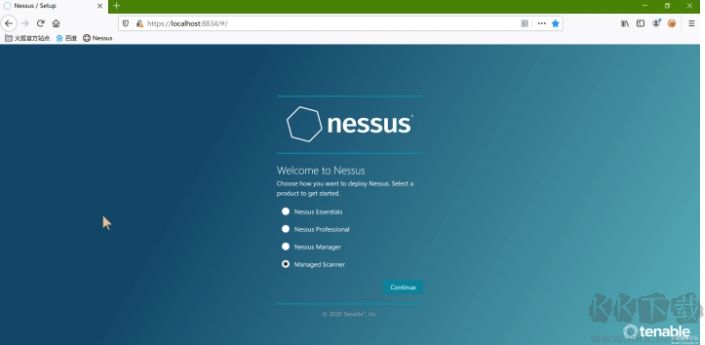
3、点击继续,然后这里一定要选择 Tenable.sc。
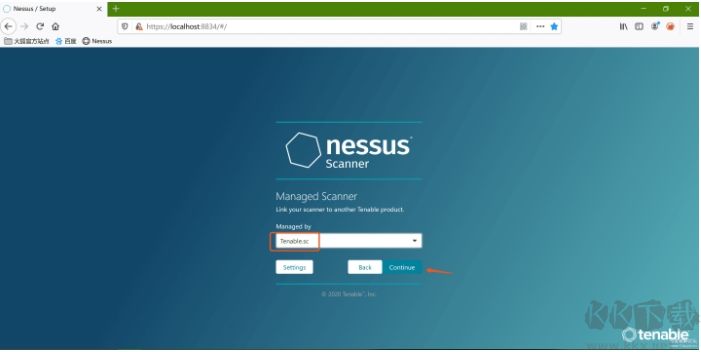
4、点击继续,进入到设置用户名和密码界面,设置自己的用户名和密码。
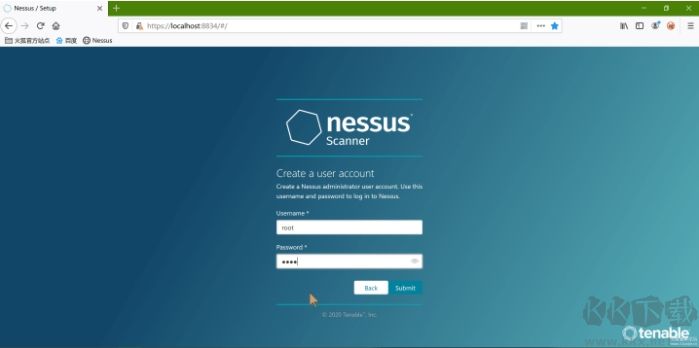
5、等待初始化完成,然后退出登录,等待接下来的设置。
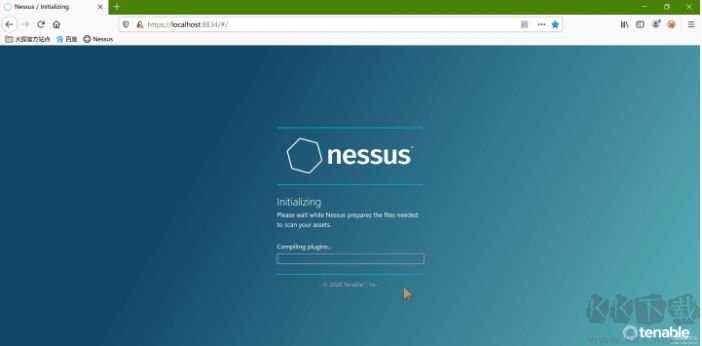
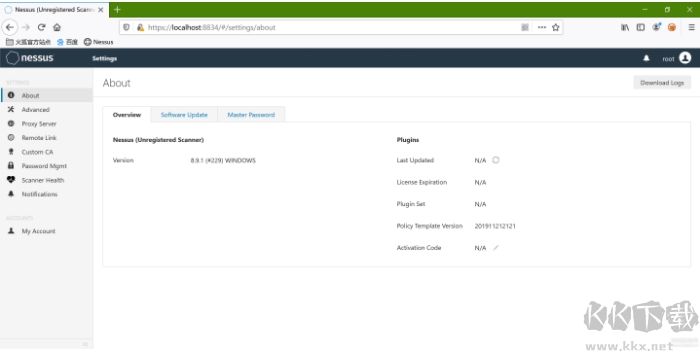
6、以管理员权限运行CMD,切换到 Nessus 安装目录,执行命令:nessuscli.exe fetch --challenge 得到 Challenge Code。(这里的Challenge Code 接下来会用到)

7、注册一个免费的激活码Activation Code,一会儿会用到。https://zh-cn.tenable.com/products/nessus/nessus-essentials
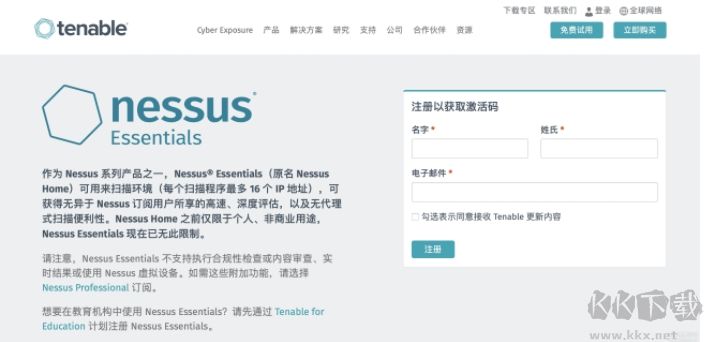
8、访问 https://plugins.nessus.org/v2/offline.php 填写 Challenge Code 和 Activation Code 获取 all-2.0.tar.gz 和 Nessus-license 文件。

9、下载这两个文件。可以选择挂代{过}{滤}理下载,或者离线到百度云网盘上下载,正常下载的话会有点慢
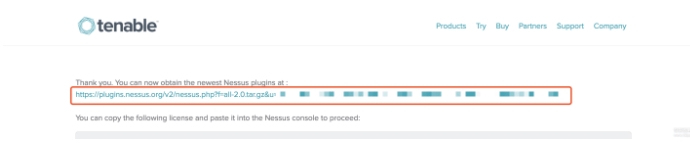
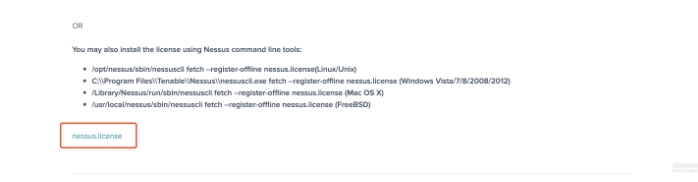
10、进入到 Nessus 安装目录下,更新插件,运行命令:nessuscli.exe update \all-2.0.tar.gz(这里是all-2.0.tar.gz目录)

11、将 Nessus-license 放到安装目录下。(这里我也不确定该放到哪里,就放到了安装目录下,但是对结果没啥影响)
12、覆盖替换 plugin_feed_info.inc 文件。由于我安装的是windows版本,没有找到 plugin_feed_info.inc 文件,所以自己创建了个 plugin_feed_info.inc 文件,放到以下两个目录。创建 plugin_feed_info.inc 时,里面的 PLUGIN_SET 是第10步里的 version 2*****3。
C:\ProgramData\Tenable\Nessus\nessus\plugin_feed_info.inc
C:\ProgramData\Tenable\Nessus\nessus\plugins\plugin_feed_info.inc
13、在服务里重启 Tenable Nessus 服务。
14、再次打开Nessus界面,等待初始化完成后,就可以就入Scans界面啦,可以看到此时是无IP限制的。
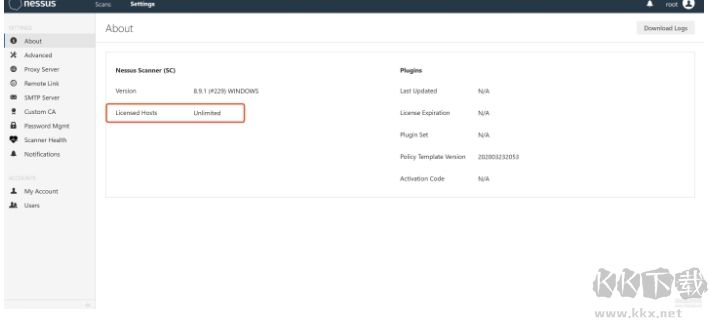
好了,到这里就完成了安装,如果有人事安全方面工作,或是想要学习的朋友不妨试试上面小编分享的教程吧。
相关文章
猜你喜欢
热门文章
沙盒与副本吃鸡模式
 沙盒与副本是一个带有生存建造和刷装备要素的IO类游戏。和你曾玩过的刷装备RPG类似,你的主要目的就是反复击败敌人、升级刷装备, 不过生存建造要素给了你更多的发挥空间。...
沙盒与副本是一个带有生存建造和刷装备要素的IO类游戏。和你曾玩过的刷装备RPG类似,你的主要目的就是反复击败敌人、升级刷装备, 不过生存建造要素给了你更多的发挥空间。...- 《诛仙世界》
- win10右下角的天气和资讯怎么关闭
- 羊了个羊通关方法(亲测有效)_羊了个羊通关教程[把难度降低]
- 第五人格许愿码怎么领?第五人格最新许愿码免费领取2022[可用]
- CAD无法复制编辑:此块含有代理对象,不能在块编辑器中进行编辑的解决方法
- P2PWIFICAM如何连接监控设备?P2PWIFICAM使用方法
- AirMirror怎么控制另一部手机?AirMirror远程控制方法
- 魔影工厂怎么压缩视频大小?魔影工厂压缩视频的方法
- 魔影工厂怎么转换格式?魔影工厂转换视频格式的方法
本类排行
- 1WPS2019专业版永久激活码(序列号)+激活方法2021
- 2您的帐户已在App Store和iTunes中被禁用三种解决方法
- 3迅雷应版权方要求无法下载,2020亲测能用下载敏感资源解决方法
- 4GIF出处怎么找?几种方法找到GIF出处
- 5琉璃神社怎么下载?琉璃神社资源下载方法详解
- 6SecureCRT注册码最新分享(SecureCRT激活码)2020
- 7WPS2019永久激活码(专业增强版最新终身授权序列号)
- 8mobaxterm设置中文怎么弄?mobaxterm设置中文教程
- 9WPS专业版激活码[长期更新]WPS激活码永久激活 2022.4
- 10Office2016激活密钥专业增强版(神Key)Office2016永久激活密钥[2022.3更新]
相关下载
关注KK手机站